在 macOS 上使用 Vivado
date
slug
status
summary
type
tags
当然,macOS 用不了 Vivado,你需要先安装一个虚拟机。这一点是逃不开的,因为 Vivado 在 macOS 上实在没有特别合适的替代品。
我推荐使用 Parallel Desktop,它自带的「融合模式(Coherence Mode)」可以让虚拟机的界面直接和 macOS 融为一体:

这时,你就可以把 Vivado 作为一个 macOS 应用打开,像使用一个正常应用一样用 Vivado。
为了获得更原生的体验,我们还需要摆脱 Vivado 自带的那个极度难用的编辑器。推荐使用 VS Code 代替,配置方法如下。
首先,我们要让 Vivado 能自动调用 VS Code。这个步骤跨了一个系统:在 Windows 虚拟机里运行的 Vivado,调起安装在 macOS 里的 VS Code,并把文件路径传过去。但其实配置方法很简单。还是 Parallel Desktop 的自带功能:它可以把 macOS 上的应用映射到 Windows,并在 Windows 系统里提供指向 .exe 可执行文件的快捷方式。运行这个快捷方式,会在 macOS 打开对应的应用。
因此我们要做的是:找到 VS Code 的快捷方式指向的可执行文件路径,把这个路径提供给 Vivado。具体操作是:
- 打开小娜(或者 Everything),搜索 VS Code。右键搜索结果 - 打开文件所在路径,找到 VS Code 在 Windows 上的快捷方式。
- 右键 - 属性,复制下这个快捷方式指向的路径。
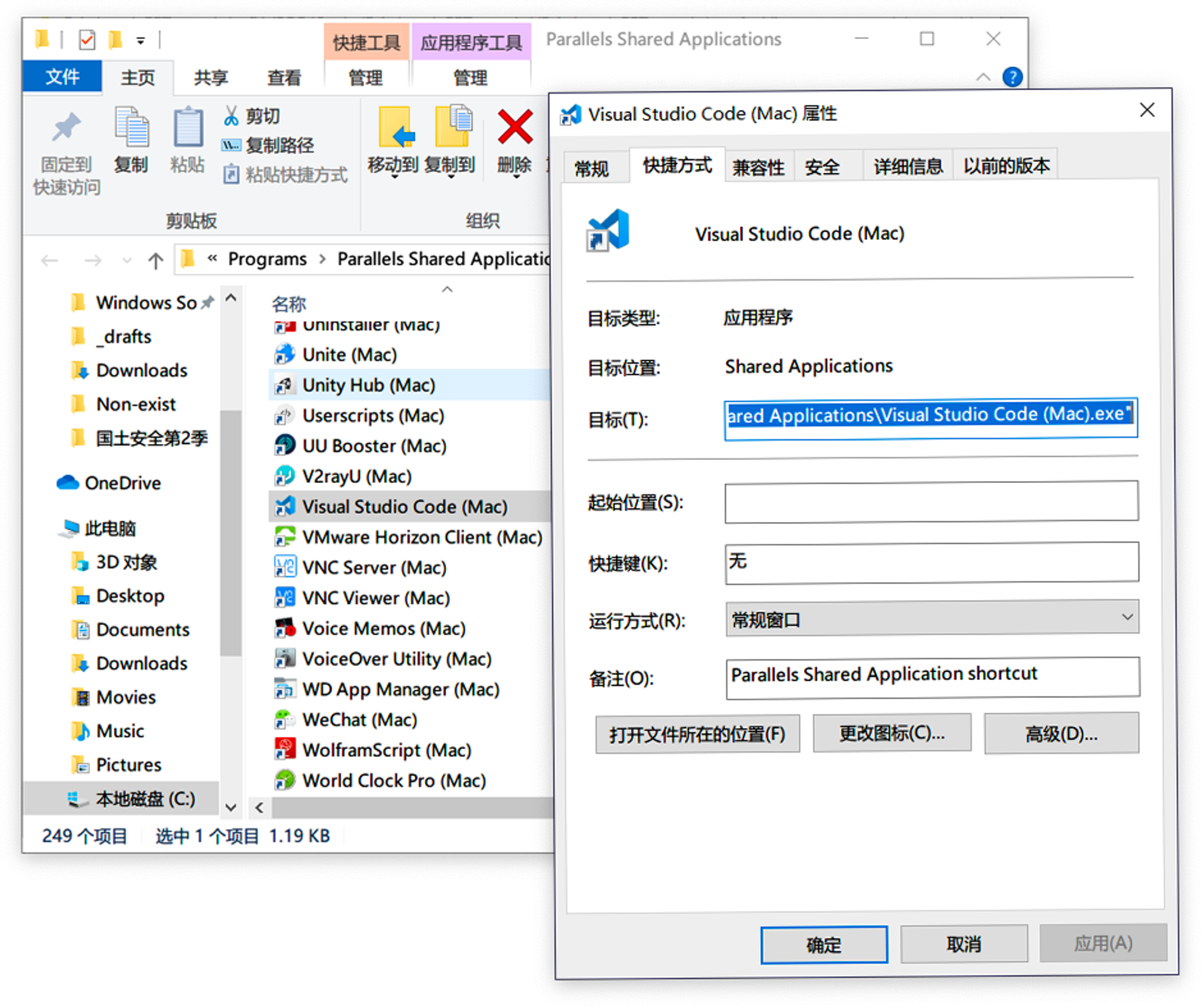
- 打开 Vivado。找到 Settings - Text Editor,改成
Custom。填入刚才复制的路径,再加上[filename] -[linenumber]即可,注意空格。
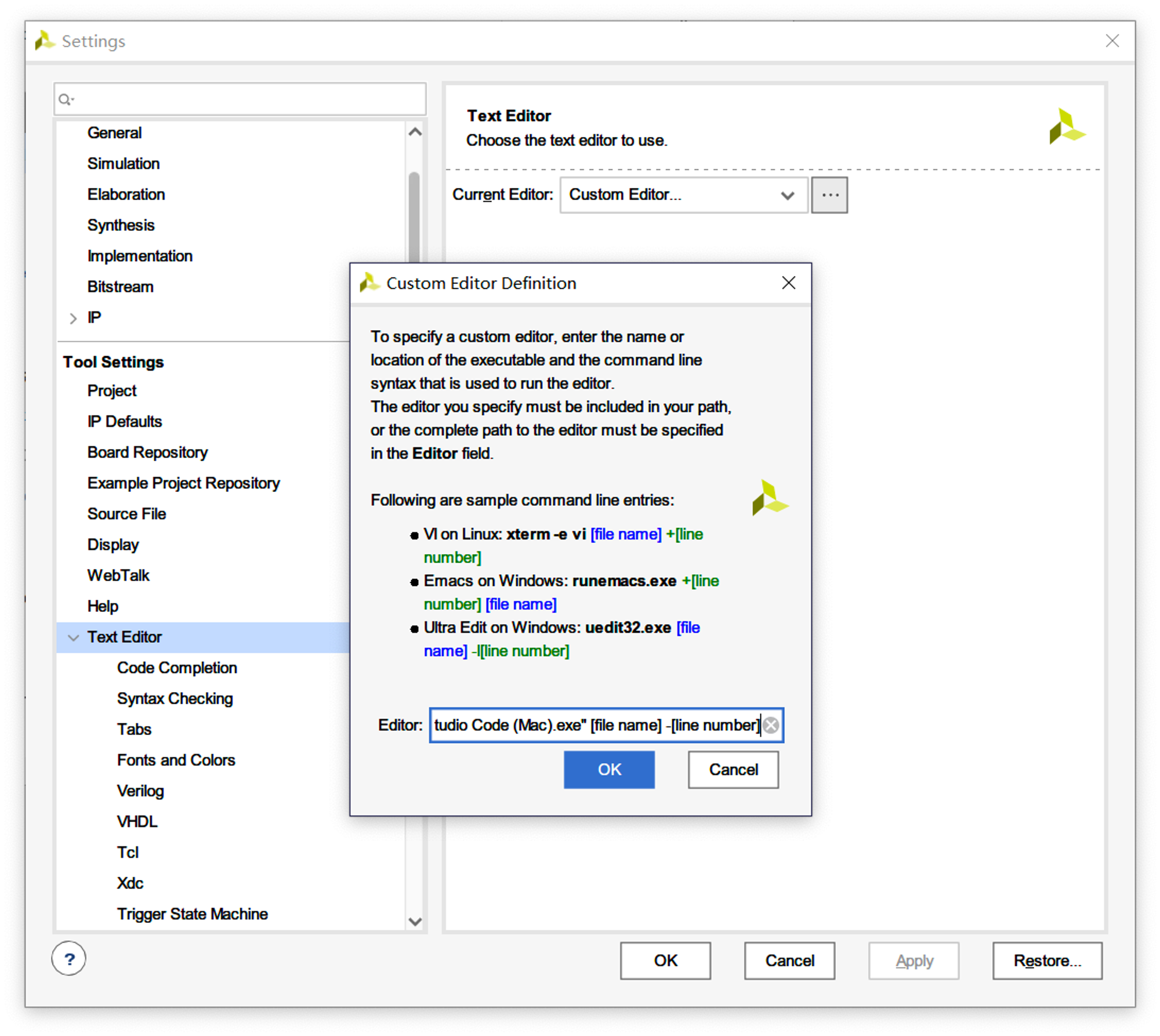
- 保存。现在在 Vivado 里双击某个
.v文件的时候,应该会在 macOS 中调起 VS Code 来打开。
这一步完成以后,我们还需要稍微配置一下 VS Code。通常来说用 VS Code 作为 Vivado 的编辑器,都是设置 Vivado 自带的 xvlog 作为 lint 工具的。但我们这里跨了一个系统,这一步实在是做不到了。解决办法是:另外安装 Verilator 作为 lint 工具。Verilator 是一个命令行的 Verilog 编译器,软件本身只有十来兆,使用 HomeBrew 就能安装。原则上,代码检查工具基本上都能给你正确的结果。不过我并不保证 Verilator 对于有些代码的检查一定能过 Vivado 的编译器,具体情况还得看具体板子决定。
打开命令行键入:
完成后记得检查一下。键入:
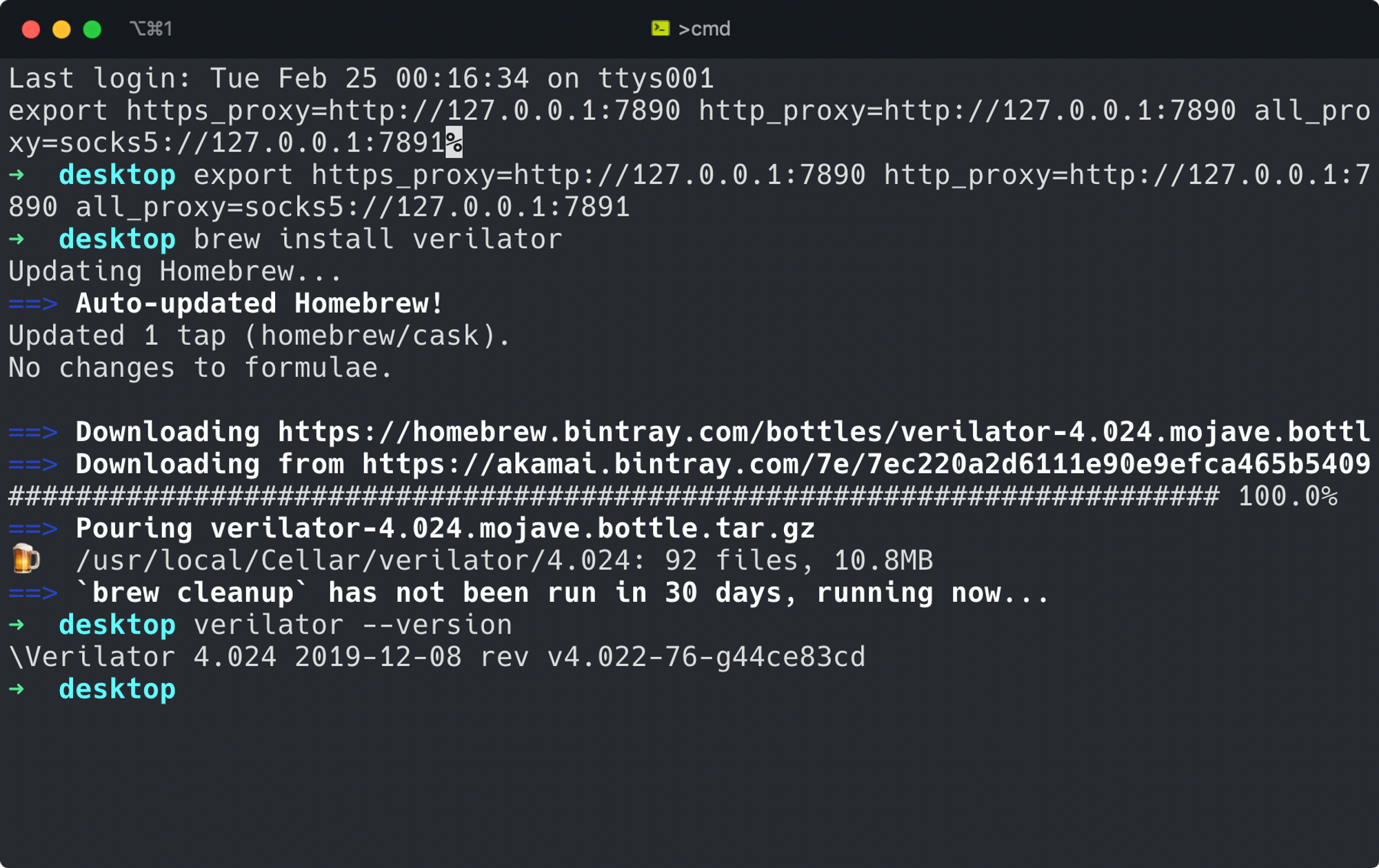
提示 Verilator 的版本就表示没有问题了。安装好 Verilator,我们再打开 VS Code,依次搜索安装以下三个插件:
Verilog HDL/SystemVerilog、SystemVerilog、SystemVerilog - Language Support。记得到设置里,分别设置它们的代码检查工具为 Verilator。重启 VS Code,现在你可以愉快地在 macOS 上使用 Vivado了。